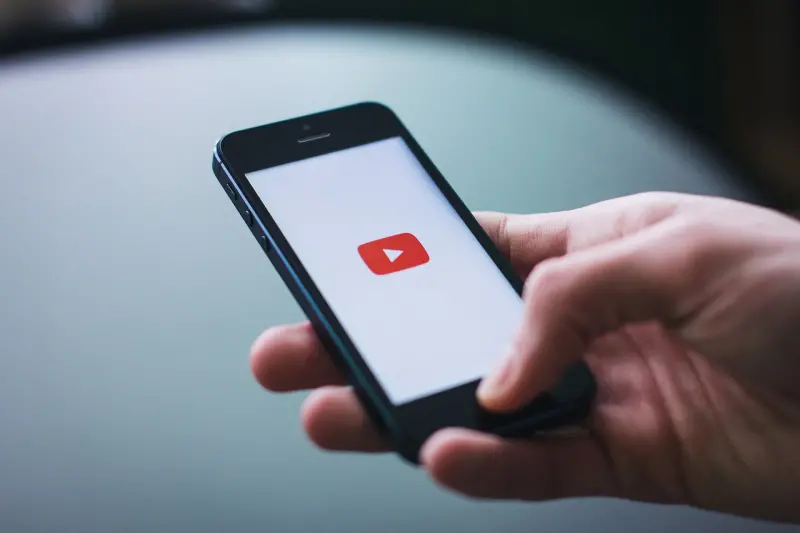過年春節期間看《YouTube》,想要「自備加速器」節省時間多看兩支片,《NOWnews》整理10項實用的隱藏版小技巧。想要快轉,直接長按螢幕就會用2倍速播放;全螢幕狀態想要查看資訊欄位,不需關閉全螢幕,只要點擊標題就會出現在右側。還可以幫小孩的裝置開啟「嚴格篩選模式」,避免不恰當影片出現在推薦影片內。
📍嚴格篩選模式
點一下「你的內容」分頁右上角的齒輪,進入「一般」,就能啟用「嚴格篩選模式」,減少粗俗語言或成人主題的內容進入孩子的影片推薦。
📍關閉「自動播放」
根據預設,當影片結束後,APP會接著自動播放推薦影片或播放清單中的下一部作品。這個功能在你觀賞連續性節目或聽音樂時相當便利,但卻也可能讓你不知不覺看太久,或在你非使用 Wi-Fi 的情況下,無意間消耗過多行動數據。
這時,你可以點擊「你的內容」分頁中的齒輪,關閉「自動播放」,將是否接續播放的控制權拿回自己手中。如此一來,APP就只會播放你點選的影片,並在結束後完全停止。
📍長按設定 2 倍速
只要按住播放畫面的任何地方,即可自動以 2 倍速播放影片,等到影片快轉到你想觀看的部分再放開手指,就能恢復正常播放。

▲YouTube 長按可以 2 倍快轉,但僅限 Premium 訂閱用戶。(圖/記者周淑萍攝)
跳轉影片時會顯示更大的預覽縮圖,方便找到影片中的特定畫面。跳轉到其他時間點後,如果需要回到原片段,只要將手指移回原本的位置,並在感受到裝置震動時放開,影片就會返回到剛才看過的地方。

▲跳轉影片時會顯示更大的預覽縮圖,方便找到影片中的特定畫面。(圖/翻攝官網)
螢幕鎖定功能,可以在手機與平板電腦上鎖定 YouTube 影片畫面,避免意外干擾。
📍開啟全螢幕
按住影片後,上滑或是下滑就能來開啟全螢幕。
📍兩指縮放
YouTube 影片的畫面大小,可以透過「兩指開合」手勢進行縮放。
📍無痕模式觀看
YouTube 跟 Chrome 一樣都內建無痕模式,在 APP 中點擊右上角的帳號,就會看到「無痕模式」選項。開啟無痕模式後,就能以訪客身份瀏覽 YouTube。
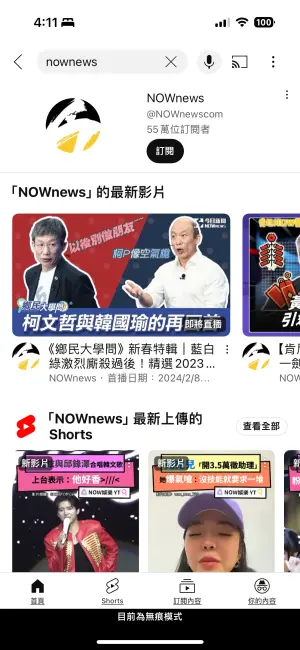
▲開啟無痕模式後就能以訪客身份瀏覽 YouTube。(圖/翻攝官網)
在 YouTube 全螢幕模式下,若想瀏覽影片資訊欄,不需退出全螢幕,點擊標題就會出現在右側。
📍休息片刻
可以點擊「你的內容」分頁中的齒輪,進入「一般」,開啟「提醒我休息一下」,並設定你想收到提醒的頻率,以便控管你的觀看習慣。
我是廣告 請繼續往下閱讀
點一下「你的內容」分頁右上角的齒輪,進入「一般」,就能啟用「嚴格篩選模式」,減少粗俗語言或成人主題的內容進入孩子的影片推薦。
📍關閉「自動播放」
根據預設,當影片結束後,APP會接著自動播放推薦影片或播放清單中的下一部作品。這個功能在你觀賞連續性節目或聽音樂時相當便利,但卻也可能讓你不知不覺看太久,或在你非使用 Wi-Fi 的情況下,無意間消耗過多行動數據。
這時,你可以點擊「你的內容」分頁中的齒輪,關閉「自動播放」,將是否接續播放的控制權拿回自己手中。如此一來,APP就只會播放你點選的影片,並在結束後完全停止。
📍長按設定 2 倍速
只要按住播放畫面的任何地方,即可自動以 2 倍速播放影片,等到影片快轉到你想觀看的部分再放開手指,就能恢復正常播放。

跳轉影片時會顯示更大的預覽縮圖,方便找到影片中的特定畫面。跳轉到其他時間點後,如果需要回到原片段,只要將手指移回原本的位置,並在感受到裝置震動時放開,影片就會返回到剛才看過的地方。

螢幕鎖定功能,可以在手機與平板電腦上鎖定 YouTube 影片畫面,避免意外干擾。
📍開啟全螢幕
按住影片後,上滑或是下滑就能來開啟全螢幕。
📍兩指縮放
YouTube 影片的畫面大小,可以透過「兩指開合」手勢進行縮放。
📍無痕模式觀看
YouTube 跟 Chrome 一樣都內建無痕模式,在 APP 中點擊右上角的帳號,就會看到「無痕模式」選項。開啟無痕模式後,就能以訪客身份瀏覽 YouTube。
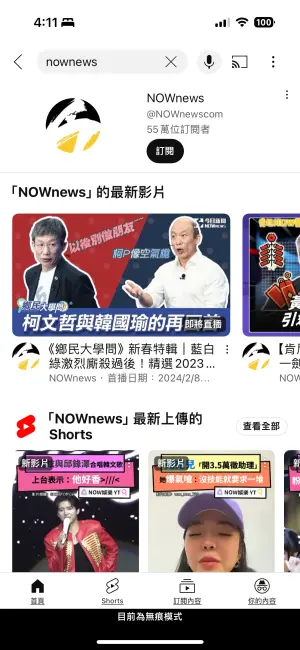
在 YouTube 全螢幕模式下,若想瀏覽影片資訊欄,不需退出全螢幕,點擊標題就會出現在右側。
📍休息片刻
可以點擊「你的內容」分頁中的齒輪,進入「一般」,開啟「提醒我休息一下」,並設定你想收到提醒的頻率,以便控管你的觀看習慣。